नि शुल्क उपकरण राइट-क्लिक प्रसंग मेनू को अनुकूलित करने के लिए
डेस्कटॉप के लिए या विंडोज में एक्सप्लोरर के लिए राइट-क्लिक संदर्भ मेनू को अनुकूलित या संपादित करने के लिए एक मुफ्त कार्यक्रम की तलाश है? मुख्य कारणों में से एक मुझे लगता है कि लोग मैक पर विंडोज का उपयोग करते हैं क्योंकि कुछ पर राइट क्लिक करना विंडोज में अधिक स्वाभाविक है। तो क्यों न सुपर-चार्ज मेनू को सुपरचार्ज करें ताकि इसे पहले से भी अधिक उपयोगी बनाया जा सके?
इस आलेख में, मैं वास्तव में उपयोगी राइट-क्लिक संदर्भ मेनू संपादकों के एक जोड़े को कवर करूंगा, जो मैं हर समय उपयोग करता हूं। ये अतिरिक्त मेनू विकल्प आपको विंडोज को तेजी से नेविगेट करने और फ़ाइल संचालन को अधिक आसानी से करने में मदद कर सकते हैं.
फ़ाइल मेनू उपकरण
FileMenu उपकरण एक निफ्टी थोड़ा ऐप है जो संदर्भ मेनू में अधिक विकल्पों का एक गुच्छा जोड़ने के लिए सुपर आसान बनाता है। आप संदर्भ मेनू में अंतर्निहित उपयोगिताओं को जोड़ सकते हैं जो फ़ाइलों और फ़ोल्डरों पर कुछ संचालन करते हैं। मूल रूप से, यह सिर्फ एक आइटम को मुख्य राइट-क्लिक मेनू में जोड़ता है और एक आइटम को आपके द्वारा चुने गए पहले या कॉन्फ़िगर किए गए कुछ विकल्पों के रूप में अनुकूलित किया जा सकता है.

यहाँ FileMenu Tools के साथ कुछ अन्य काम किए जा सकते हैं जो एक्सप्लोरर में काम करना अधिक कुशल बनाते हैं:
- संदर्भ मेनू में अनुकूलित कमांड जोड़ने की क्षमता जो आपको बाहरी एप्लिकेशन चलाने, किसी विशिष्ट फ़ोल्डर में कॉपी / स्थानांतरित करने या विशिष्ट फ़ाइल प्रकार, आदि द्वारा फ़ाइलों को हटाने की अनुमति देती है।.
- एक्सप्लोरर में सेंड टू सबमेनू विकल्प को कॉन्फ़िगर करने की क्षमता.
- अन्य एप्लिकेशन द्वारा जोड़े गए संदर्भ मेनू पर कमांड को सक्षम / अक्षम करने की क्षमता.
मैं वास्तव में FileMenu टूल्स को पसंद करता हूं क्योंकि यह आपको कुछ बहुत जटिल कार्यों को पूरा करने की अनुमति देता है जो इसके बिना पूरा करने के लिए बहुत थकाऊ होगा! यहां कुछ विकल्प दिए गए हैं जिन्हें आप संदर्भ मेनू में जोड़ सकते हैं:
फ़ोल्डर सिंक्रनाइज़ करें - दो फ़ोल्डरों को सिंक्रोनाइज़ करता है। यह संभव है कि सिंक्रोनाइज़ेशन टाइप (यूनिडायरेक्शनल, बिडायरेक्शनल इत्यादि) और फाइल टाइप्स को कॉन्फ़िगर करना है जिसे आप स्विच करना चाहते हैं.

विस्तारित हटाएं - अपने सभी PDF को तुरंत हटाने की आवश्यकता है? यह आइटम किसी फ़ोल्डर से पुनरावर्ती विशिष्ट फ़ाइल प्रकारों को हटा देता है। फ़ाइल प्रकार वाइल्डकार्ड के साथ निर्दिष्ट हैं, उदाहरण के लिए: * .txt, * .t ??, आदि.

स्प्लिट और ज्वाइन फाइल - चयनित फ़ाइल को विभिन्न भागों में विभाजित करता है और फिर उन हिस्सों को फिर से जोड़ता है जो पहले विभाजित थे। यदि आप एक फ़ाइल फाड़नेवाला की तलाश कर रहे हैं, तो आप इस कार्यक्रम का उपयोग करके एक टन अधिक सुविधाएँ प्राप्त कर सकते हैं! यदि आप सिर्फ एक के लिए देख रहे हैं फ़ाइल फाड़नेवाला, आप कुछ समय पहले लिखी गई पोस्ट को देख सकते हैं.
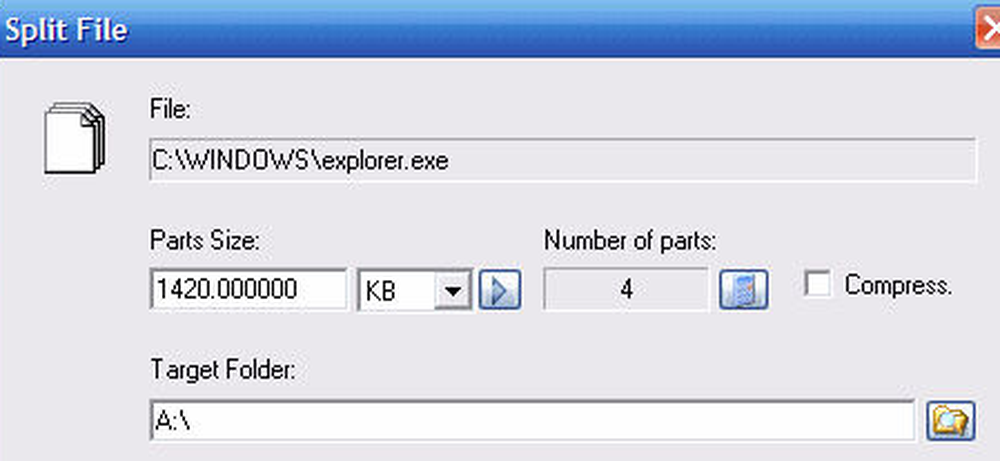
कॉपी नाम - मुझे यह उपयोगिता पसंद है क्योंकि यह सभी चयनित तत्वों के नाम को क्लिपबोर्ड पर कॉपी करता है। इसलिए यदि आप एक फ़ोल्डर में सभी फ़ाइलों की एक सूची को एक पाठ फ़ाइल में प्राप्त करना चाहते हैं, तो आप बस उन्हें चुन सकते हैं, राइट-क्लिक करें और कॉपी नाम चुनें.
समय परिवर्तन - निर्माण का समय, अंतिम पहुंच का समय, और चयनित तत्वों का अंतिम लेखन समय बदलता है। यदि कोई फ़ोल्डर चुना गया है, तो संभव है कि सभी फ़ाइलों और फ़ोल्डरों के लिए पुनरावर्ती समय बदल दें.
फ़ोल्डर का आकार - फ़ोल्डर्स के आकार को प्रदर्शित करता है। जल्दी से देखें कि एक फ़ोल्डर इस उपयोगिता का कितना बड़ा उपयोग कर रहा है.
बिखरती हुई फाइलें - आप चयनित फ़ाइलों को निश्चित रूप से काट देते हैं ताकि उन्नत पुनर्प्राप्ति टूल के साथ फ़ाइलों को पुनर्प्राप्त करना असंभव हो.
यदि आपको राइट-क्लिक संदर्भ मेनू में उन सभी विकल्पों की आवश्यकता नहीं है, तो आप उन्हें प्रोग्राम इंटरफ़ेस में अनचेक कर सकते हैं। यह सबसे पहले हर एक के साथ खेलने के लिए सबसे अच्छा है और देखें कि क्या आप वास्तव में इसका उपयोग करेंगे या नहीं। मेरे पास केवल 30 या 40 विकल्पों में से 5 शामिल हैं, लेकिन मैं उन 5 का अक्सर उपयोग करता हूं। साथ ही, आप नीचे दिखाए गए अनुसार अन्य टैब के माध्यम से अन्य एप्लिकेशन से कमांड भेजें और मेनू को जोड़ / हटा सकते हैं.

कुल मिलाकर, यह एक महान फ्रीवेयर एप्लीकेशन है जिसमें सुविधाओं का एक टन है। यदि आप एक्सप्लोरर में राइट-क्लिक मेनू को अनुकूलित करने का तरीका खोज रहे हैं, तो यह उस उद्देश्य के लिए अंतिम उपकरण है! यह मूल रूप से कई छोटे ऐप को एक एकीकृत ऑल-इन-वन उपयोगिता में जोड़ती है!
राइट-क्लिक करें संदर्भ मेनू योजक
फ़ाइल मेनू उपकरण बहुत अच्छा है, लेकिन यह अभी भी आपको सीधे राइट-क्लिक मेनू में आइटम जोड़ने की अनुमति नहीं देता है। इसके बजाय, यह अपना मुख्य मेनू आइटम बनाता है और फिर उप-मेनू में अन्य सभी विकल्प जोड़ता है। यह जरूरी नहीं कि एक बुरी बात है क्योंकि मैंने देखा है कि राइट-क्लिक करने पर यह कभी भी प्रदर्शन की समस्या का कारण नहीं बनता है। प्रोग्राम जो सीधे संदर्भ मेनू में जोड़ते हैं, कभी-कभी इसे वास्तव में धीमा कर सकते हैं, खासकर यदि आप नए मेनू आइटम का एक गुच्छा जोड़ते हैं.
वैसे भी, राइट-क्लिक प्रसंग मेन्यू अडर विंडोज में मुख्य राइट-क्लिक मेनू को कस्टमाइज़ करने के लिए एक अच्छी उपयोगिता है। बस इसे डाउनलोड करें और प्रोग्राम को चलाएं, जो शुक्र है कि एक इंस्टॉल की भी आवश्यकता नहीं है.

जबकि File Menu Tools एक बहुत अधिक उपयोगकर्ता के अनुकूल उपकरण है, Context Menu Adder यह सब स्वयं करने के बारे में है। चुनने के लिए पूर्व-कॉन्फ़िगर किए गए विकल्प या विकल्प नहीं हैं। आपको यह तय करना होगा कि आप संदर्भ मेनू (प्रोग्राम, फ़ोल्डर, वेब एड्रेस या अन्य) में किस प्रकार का आइटम जोड़ना चाहते हैं, अपने विकल्प चुनें और फिर उसे जोड़ें.
मैं इस विशेष टूल का उपयोग ज्यादातर फोल्डर और वेबसाइट को जोड़ने की क्षमता के लिए करता हूं। मैंने पाया है कि जब से मैं एक्सप्लोरर में फ़ोल्डर्स के एक ही सेट को हर समय खोलना चाहता हूं, तब तक यह बहुत आसान है और यह मुझे समय का एक गुच्छा बचाता है। प्रोग्राम जोड़ते समय, आप एक EXE, MSI या बैच फ़ाइल से चुन सकते हैं। यदि आपके पास ऐसी स्क्रिप्ट्स हैं जिन्हें आप अपने कंप्यूटर पर चलाना पसंद करते हैं, तो आप उन्हें आसान पहुँच के लिए संदर्भ मेनू में जोड़ सकते हैं.
इसके अलावा, आप बस आइकन चुनते हैं, जो सामान्य रूप से स्वचालित रूप से EXE से खींचा जाता है, स्थिति चुनें और उस पाठ को चुनें जिसे आप संदर्भ मेनू में दिखाना चाहते हैं। जब आप SHIFT कुंजी दबाते हैं और फिर राइट क्लिक करते हैं तो आपके पास केवल अपने नए विकल्प दिखाने का विकल्प होता है। मुझे यह सुविधा वास्तव में उपयोगी लगी क्योंकि यह आपके राइट-क्लिक मेनू को सामान्य रूप से बंद नहीं करता है, लेकिन केवल जब आपको इसकी आवश्यकता होती है.
अंत में, आप चुनते हैं कि क्या आप इसे केवल डेस्कटॉप संदर्भ मेनू या उस पर और फ़ोल्डर संदर्भ मेनू में प्रदर्शित करना चाहते हैं। यदि आप दूसरा विकल्प चुनते हैं, तो जब भी आप एक्सप्लोरर में खाली जगह पर राइट-क्लिक करेंगे, तो आपको मेनू दिखाई देगा। यहां मैंने एक रैंडम फ़ोल्डर और IE को मेरे राइट-क्लिक मेनू में, एक को सबसे नीचे और एक को शीर्ष पर जोड़ा है.

यदि आप कुछ भी निकालना चाहते हैं, तो बस दूसरे टैब पर क्लिक करें और आप संदर्भ मेनू में जोड़े गए किसी भी चीज़ से छुटकारा पा सकेंगे। इसके अलावा, वास्तव में कार्यक्रम के लिए कोई अन्य विकल्प या सुविधाएँ नहीं हैं। यह क्या करता है के लिए अच्छी तरह से काम करता है और मैं वास्तव में फ़ाइल मेनू उपकरण के साथ संयोजन में इसका उपयोग करता हूं, क्योंकि वे आपको संदर्भ मेनू के साथ अलग-अलग चीजें करने देते हैं।.
आसान संदर्भ मेनू
एक और कार्यक्रम जो मुझे दोस्तों को सुझाना पसंद है वह है ईज़ी कॉन्टेक्स्ट मेनू। यह एक बहुत ही सरल इंटरफ़ेस है जहां आप मूल रूप से हर चीज की जांच करते हैं जो आप अलग-अलग संदर्भ मेनू के लिए चाहते हैं.
इस कार्यक्रम के बारे में मुझे जो पसंद है वह यह है कि यह वास्तव में सिस्टम पर मौजूद हर प्रकार के संदर्भ मेनू के विकल्पों को तोड़ देता है। आप केवल डेस्कटॉप राइट-क्लिक, माई कंप्यूटर राइट-क्लिक, केवल फ़ोल्डर राइट-क्लिक, आदि के लिए कुछ जोड़ सकते हैं.

तो यहां बताया गया है कि यह कैसे काम करता है। उस संदर्भ मेनू को ढूंढें जिसे आप संपादित करना चाहते हैं, फिर उन मेनू आइटम के लिए बक्से को जांचें जिन्हें आप जोड़ना चाहते हैं और फिर हरे रंग के प्लस चिह्न के साथ शीर्ष पर स्थित छोटे माउस बटन पर क्लिक करें। जो रजिस्ट्री में परिवर्तन लागू करेगा। जब आप ऐसा कर लें, तो क्लिक करें उपकरण सबसे ऊपर और क्लिक करें Windows Explorer को पुनरारंभ करें.

एक बार जब आप एक्सप्लोरर को पुनरारंभ करते हैं, तो आप राइट-क्लिक करते ही बदलाव तुरंत दिखाई देंगे। केवल दूसरी चीज जिसे आपको समझना है, वह है तीन कॉलम का काम। आइकन बस संदर्भ मेनू में मेनू आइटम के बगल में एक आइकन प्रदर्शित करेगा। Shift + क्लिक या तो सक्षम या अक्षम हो जाएगा। सक्षम होने पर, आप SHIFT कुंजी दबाए रखने पर केवल आइटम देखेंगे। अंत में, वह स्थान है जहाँ आप मेनू आइटम दिखाना चाहते हैं। आप इन तीन विकल्पों को सूचीबद्ध करके प्रत्येक आइटम के लिए बदल सकते हैं और फिर उस पर क्लिक कर सकते हैं संपादित करें चोटी.

आप उपयोग चिह्न, कोई चिह्न, सक्षम करें शिफ्ट, अक्षम शिफ्ट, स्थिति आदि के लिए अनुभाग देखेंगे। इसके अलावा, सक्रिय का अर्थ है कि आइटम की जाँच की गई है जबकि निष्क्रिय का अर्थ है कि यह अनियंत्रित है। थि एक अजीब तरह की सेटिंग है, इसलिए मैंने यहां इसका उल्लेख किया है.
तो उम्मीद है कि इन तीन उपकरणों में से एक आपको अपने राइट-क्लिक संदर्भ मेनू को ठीक उसी तरह से कॉन्फ़िगर करने में मदद करेगा जिस तरह से आप चाहते हैं। यदि आपके पास एक और उपकरण है जो बेहतर काम करता है, तो हमें टिप्पणियों में बताएं। का आनंद लें!




